文章详情页
CDRX8绘制蜜蜂简笔画教程
浏览:74日期:2023-12-24 09:26:49
下面给大家介绍的是CDRX8绘制蜜蜂简笔画教程,喜欢的朋友可以一起来学习绘一绘。收藏的网友请注明来源于好吧啦网原创处。谢谢合作!
效果图:
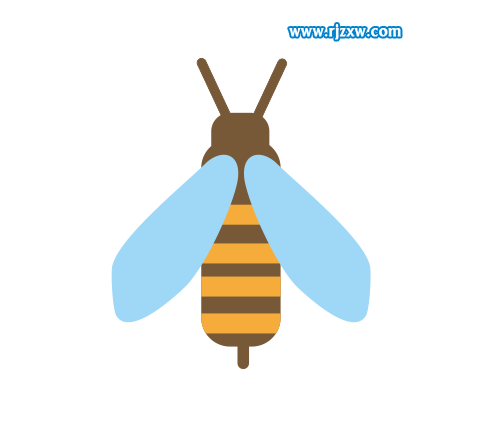
第1步、打开CDRX8软件,点击矩形工具,绘制一个长方形出来,并用形状工具进行倒圆角处理。作为蜜蜂的身。
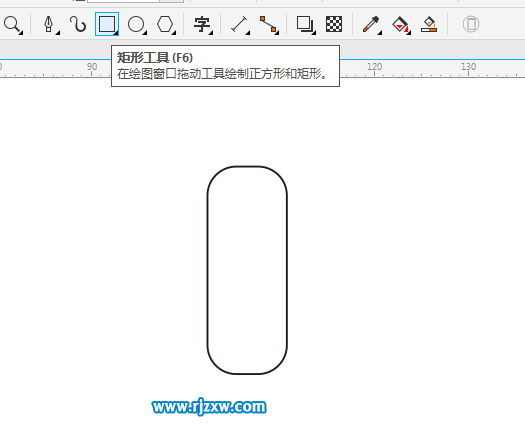
第2步、再使用矩形工具,绘制一个正方形出来,并进行倒圆角处理,作为蜜蜂的头部。
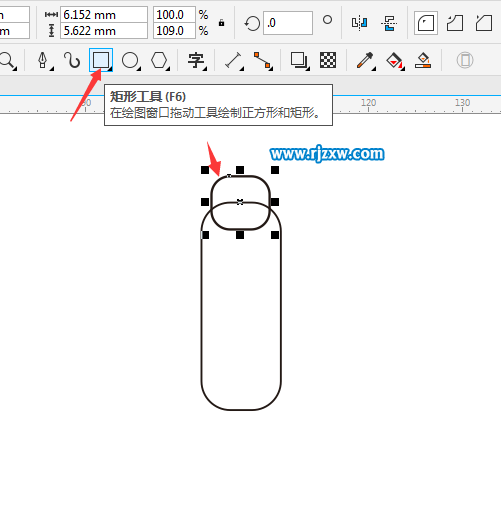
第3步、同样的方法,绘制蜜蜂的尾巴出来。效果如下:
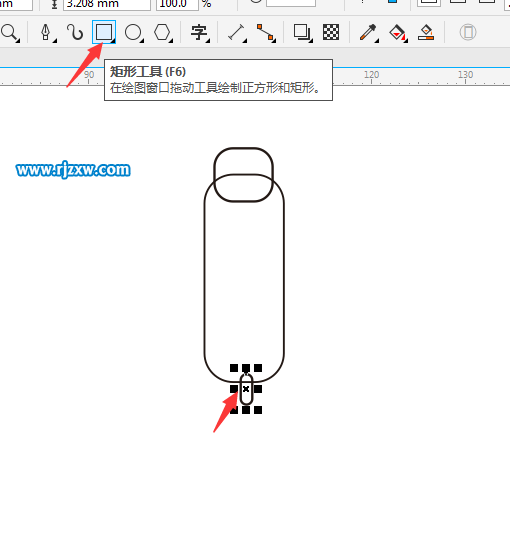
第4步、然后选择头与身还有尾巴,合并在一起。
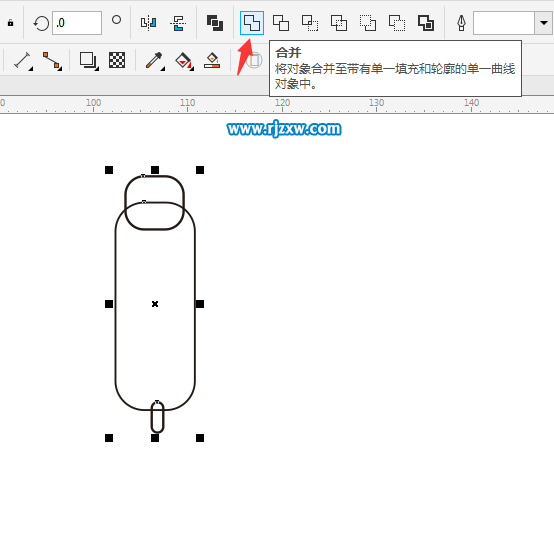
第5步、然后使用矩形工具,绘制四个矩形出来。效果如下:
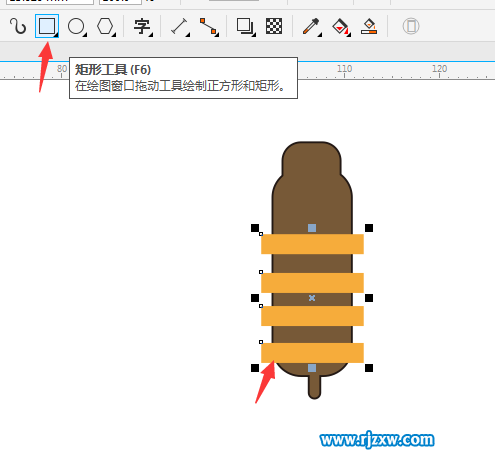
第6步、选择四个对象出来后,点击对象菜单,点击Powerclip里面的置于图文框内部。

第7步、置入后的效果。
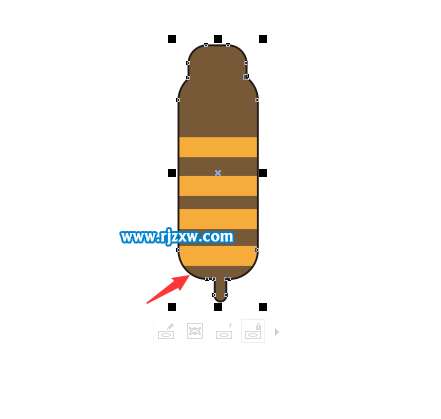
第8步、然后使用钢笔工具,绘制蜜蜂的翅膀出来,效果如下:
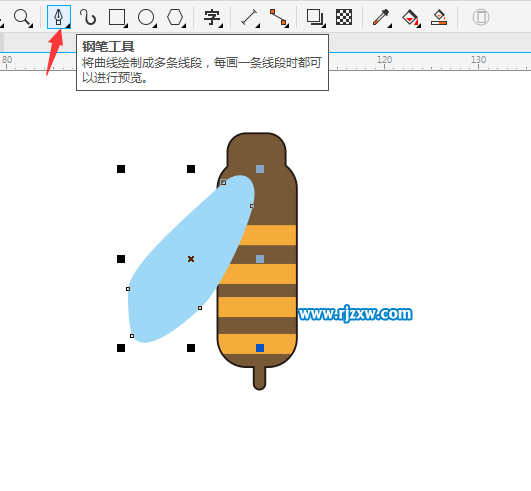
第9步、然后复制粘贴出来一个副本后,再点水平镜像,镜像好后移好位置。
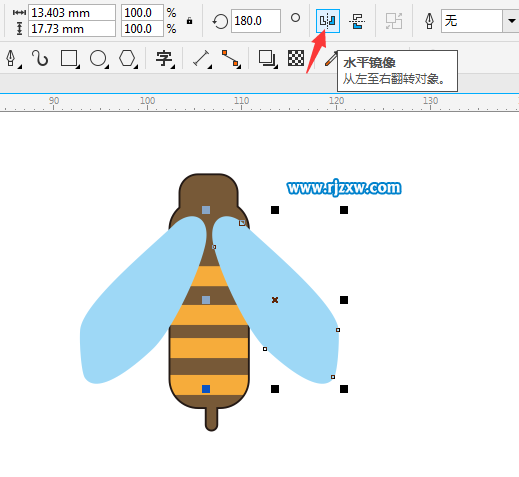
第10步、再使用矩形工具,绘制下面的蜜蜂眼睛出来。
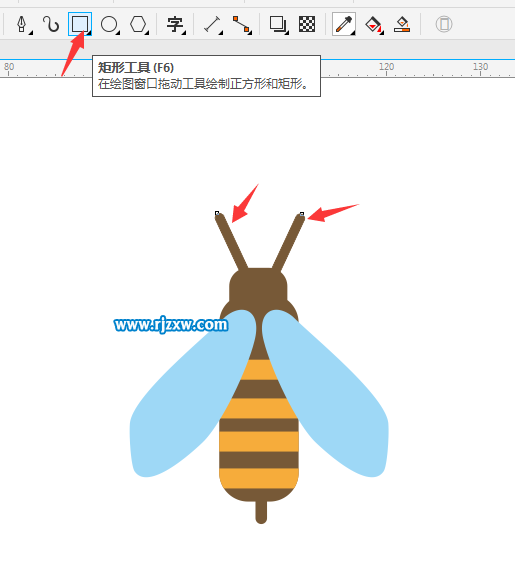
第11步、就这样一个简单的蜜蜂简笔画出来了。
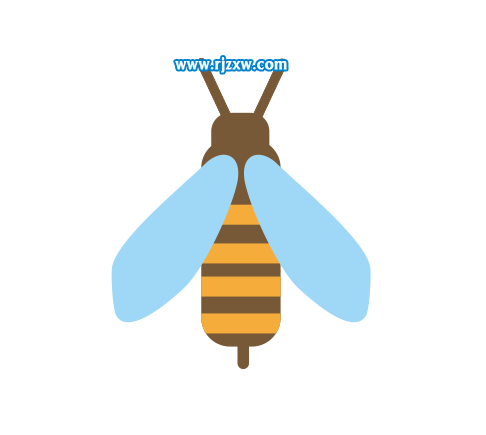
上一条:CDR绘制上下箭头原创教程下一条:CDRX8设计晴转小雨图标教程
相关文章:
排行榜

 网公网安备
网公网安备